初めての方へ
サイト上でご自分で名刺を作成して頂き、画面のデザインそのままご注文できるシステムです。
最初に ユーザー登録 を行っていただくことで、ご利用ができます。
便利な機能いっぱいです! ご要望に合った方法でご利用下さい。
■ ご利用方法
ユーザー登録申し込み
メールアドレスの確認をしますので「メール確認」を送信して下さい。
登録方法のご案内メール
届いたメールに記載のURLで登録ページを開いてユーザー登録して下さい。
登録完了
登録されたIDとパスワードで自動ログインしてマイページが開きます。
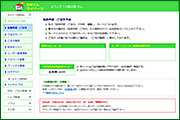
マイページ
「名刺作成・ご注文」をクリック
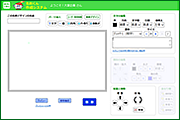
名刺作成
パーツを挿入して編集(色・拡大縮小・回転)
- 文字(フォント,文字間,行間など)
- 図形(線、四角、円、楕円)
- 画像UP
背景を読み込むこともできます。
- 名刺くんの背景デザイン
- 自分で作成した専用背景
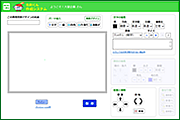
専用背景
複数の方の名刺を作成する場合、ロゴ・会社名・住所などの共通デザインをあらかじめ作成しておくと、名刺作成画面に読み込むことができます。▼専用背景とは?
※個人名刺の方は、専用背景は不要です。
※パーソナルプランをご利用の場合は必須です。
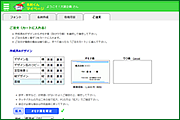
ご注文
- 作成した名刺デザインから、表(裏)を選択
- 用紙を選択
- 枚数を選択
カートに入れる
複数ご注文の場合はくり返します。
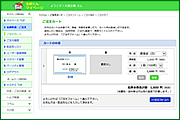
■ これからユーザー登録を行う方へ
ユーザー登録の前に、
- 名刺作成・体験版 にて名刺作成システムを実際にお試し下さい。
- ご注文の流れ、価格表、注意事項をご覧下さい。
ユーザー登録の画面では、最初に規約が記載されていますので、よくお読みになり、内容に同意した上でご登録下さい。
ユーザー登録では最初にメールアドレスの確認をします。入力されたアドレス宛に「ご登録方法のご案内」メールが届きますので、本文内のリンクから登録フォームへ進んで下さい。
■ 背景デザインとは?
名刺くんで用意している名刺の背景デザインです。>>背景デザイン
背景デザインを選択したら、名前や住所などを書くだけで簡単に名刺が作成できます。
もちろん、この上に ロゴマークや写真などの画像アップも出来ます。
■ 専用背景とは?
会社の名刺などの場合、ロゴマーク・会社名・住所などは全社員共通となる場合が多いでしょう。
これを専用背景として作成して保存しておけば、名刺作成画面にこの専用背景選択して読み込み、あとは社員名・役職・部署などを書くだけで、個々の名刺が作成できます。
専用背景は複数作成することができますので、例えば、事業所ごとに作成したり、表面とは別に裏面用を作成したりもできます。
※個人名刺の方は、専用背景の作成は不要です。
※パーソナルプランをご利用の場合は必須です。パーナルパーソナルユーザー様は、この専用背景でのみ名刺を注文できます。
尚、只今ご使用中の名刺そのままのデザインを、専用背景として作成する作業を、当店にて行うサービスもございます。
詳しくは、>>専用背景についてをご覧下さい。



